Hoe Windows 10 versie 2004 update van mei 2020 terug te draaien
Windows / / August 05, 2021
Pc's met Windows 10 hebben een nieuwe update voor Windows 10 mei 2020 ontvangen. Nu is deze update relatief nieuw en bevindt hij zich nog in de ontwikkelingsfase. Als gevolg hiervan ondervinden veel gebruikers problemen bij het opstarten, werken apps niet goed en nog veel meer. Als uw systeem ook het slachtoffer is van de nieuwe Windows 10-updatefouten, dan is het verstandig om hier terug te gaan naar de vorige Windows 10-versie. Als je een stabiel systeem wilt dat snel en betrouwbaar is voor je dagelijkse taken, dan zou je keuze moeten zijn om terug te gaan naar de oudere versie van Windows 10.
Er zijn bepaalde voorwaarden waar u zich zorgen over moet maken voordat u probeert de Windows 10-update van mei 2020 terug te draaien. Als u bijvoorbeeld de map “Windows.old” in uw systeemstation al hebt verwijderd nadat de installatie was voltooid; dan kun je niet terugdraaien. In dat geval moet u een opstartbaar apparaat gebruiken om opnieuw een schone installatie uit te voeren. Als u echter de nieuwste Windows 10-update hebt geïnstalleerd met behulp van de Windows Update, Update Assistant of Media Creation Tool, en u de map "Windows.old" nog niet hebt verwijderd, kunt u deze handleiding volgen om terug te gaan naar de oudere Windows 10 versie.

Inhoudsopgave
-
1 Hoe de update van Windows 10 mei 2020 terugdraaien?
- 1.1 Met behulp van de herstelinstellingen:
- 1.2 Programma's en onderdelen gebruiken:
- 1.3 De terugdraaiing wijzigen van 10 naar meer dagen met behulp van de opdrachtprompt:
- 1.4 Gevolgtrekking:
Hoe de update van Windows 10 mei 2020 terugdraaien?
Als u een rollback uitvoert, zijn er een paar dingen die u misschien wilt overwegen. Ten eerste worden alle wijzigingen die u na de update in de systeeminstellingen hebt aangebracht, ongedaan gemaakt. Alle bestanden op uw systeemschijf die belangrijk voor u zijn, wilt u misschien een back-up maken op een externe schijf voordat u doorgaat met het hele proces.
Met behulp van de herstelinstellingen:
Terugdraaien naar een oudere versie van Windows met behulp van de herstelinstellingen is waarschijnlijk de gemakkelijkste methode. Bijna iedereen kan het, en de interface is ook heel eenvoudig gehouden.
- Houd de Windows + I-toets ingedrukt. Het opent instellingen op uw pc.
- Klik op het tabblad Update en beveiliging.

- Klik in het volgende venster op het tabblad Herstel aan de linkerkant.
- Tijdens het herstel ziet u een sectie "‘ Ga terug naar de vorige versie van Windows 10. " Klik op de knop Aan de slag eronder.

- Windows zal nu een paar vragen stellen als onderdeel van hun feedbackprocedure om de reden voor uw rollback beter te begrijpen. Geef de feedback en klik vervolgens op Volgende.

- Windows zal u vragen om te controleren op updates. Sla het over en klik gewoon op Nee, bedankt.

- Op het volgende scherm ziet u wat voor soort wijzigingen er bij het terugdraaien plaatsvinden. Klik op Volgende.

- De vensters zullen u laten weten dat u het wachtwoord van uw vorige Windows-build moet weten, omdat u er zonder dit wachtwoord niet opnieuw toegang toe hebt. Klik hier ook op Volgende als u het wachtwoord nog weet. Als dit niet het geval is, moet u deze methode helemaal niet gebruiken. U moet gaan voor een schone installatie met een opstartbaar apparaat.

- Nu ziet u een bedankbericht van Windows voor het gebruik van de laatste build en een knop hieronder, met de tekst "Ga terug naar eerdere build". Klik erop.

Programma's en onderdelen gebruiken:
Dit is iets sneller dan de vorige methode en werkt alsof u software van uw systeem verwijdert. Net zoals je toegang moet hebben tot programma's en functies om een applicatie te verwijderen, moet je hier het zee-ding doen met de nieuwe Windows 10-build van mei 2020.
- Houd Windows + R ingedrukt en typ "appwiz.cpl" in het dialoogvenster Uitvoeren.
- Het opent het venster Programma's en onderdelen. Klik op de optie "Geïnstalleerde updates weergeven" aan de linkerkant van dit venster.

- Scroll naar beneden tot je het gedeelte "Microsoft Windows" ziet. Controleer het buildnummer voor de update van mei 2020 die uw systeem heeft ontvangen. Klik op de verwijderknop bovenaan voor dit specifieke buildnummer.
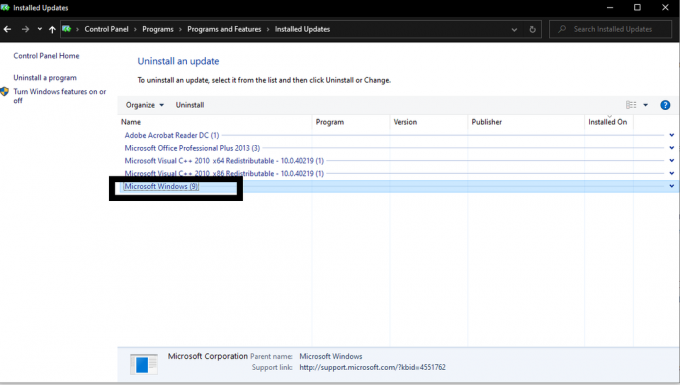
- U ziet enkele instructies en richtlijnen op uw scherm met betrekking tot het verwijderen. Volg het en ga door met uw verwijdering, en Windows 10 mei 2020 wordt van uw systeem verwijderd.
De terugdraaiing wijzigen van 10 naar meer dagen met behulp van de opdrachtprompt:
Dit is een wat ingewikkeld proces, dus volg de instructies zeer zorgvuldig. Met de vorige twee methoden hebben we u laten zien hoe u de Windows-versie terug kunt zetten naar de laatste versie. Maar standaard is de terugdraaifunctie in Windows ingesteld op 10 dagen. En als uw update-installatie al ouder is dan dat, dan moet u het aantal rollback-dagen wijzigen naar een tijdstip waarop u de versie van Windows had die u nu wilt. Om het aantal rollback-dagen te wijzigen, moet u de opdrachtprompt gebruiken.
- Ga naar de zoekbalk en zoek naar "Command Prompt".
- Wanneer u de applicatie en de zoekresultaten ziet, selecteert u gewoon de optie "Als administrator uitvoeren".
- Voer nu het commando "DISM / Online / Get-OSUninstallWindow" in zonder de aanhalingstekens en druk op Enter. Dit toont u de huidige rollback-dagen die zijn ingesteld voor een Windows-rollback met behulp van deze methode. Standaard is deze ingesteld op 10.
- Nu gebruikt u deze methode om het aantal rollback-dagen te wijzigen. Voer nu het commando "DISM / Online / Set-OSUninstallWindow / Value: 30" in zonder de aanhalingstekens. Hiermee wordt het aantal rollback-dagen gewijzigd in 30 dagen. U kunt ook een ander nummer instellen. Stel gewoon het aantal dagen in dat is verstreken sinds u de Windows 10 mei 2020-versie op uw systeem had.
- Om te bevestigen dat de wijziging van het aantal dagen voor het terugdraaien, voert u de opdracht "DISM / Online / Get-OSUninstallWindow ”zonder de aanhalingstekens opnieuw en kijk of het het nummer weergeeft dat u hebt ingesteld door jezelf. Als dit het geval is, gaat u verder met de hierboven genoemde methode voor het terugdraaien.
Gevolgtrekking:
Uiteindelijk zal Windows hun problemen oplossen met de update van mei 2020, door deze in de toekomst op te volgen met nog nieuwere updates. Als u tot die tijd geduldig kunt blijven, zou u, als u teruggaat naar de vorige build van Windows, moeten betekenen dat alle nieuwe wijzigingen aan uw systeem ongedaan worden gemaakt. Maar als u echt niet kunt wachten tot Windows een nieuwe update uitbrengt om deze problemen op te lossen, kunt u doorgaan met het terugdraaien.
Als u vragen heeft over deze gids, kunt u hieronder reageren. Bekijk ook zeker onze andere artikelen over iPhone tips en trucs,Android-tips en -trucs, PC tips en trucs, en nog veel meer voor meer nuttige informatie.
Een technofreak die van nieuwe gadgets houdt en altijd op de hoogte is van de nieuwste games en alles wat er in en rond de technologiewereld gebeurt. Hij heeft een enorme interesse in Android- en streaming-apparaten.



![Stock ROM installeren op Jinga Pass 3G [Firmware Flash File / Unbrick]](/f/2891c297cf81ce8e2a3a66a3c6aa8d78.jpg?width=288&height=384)